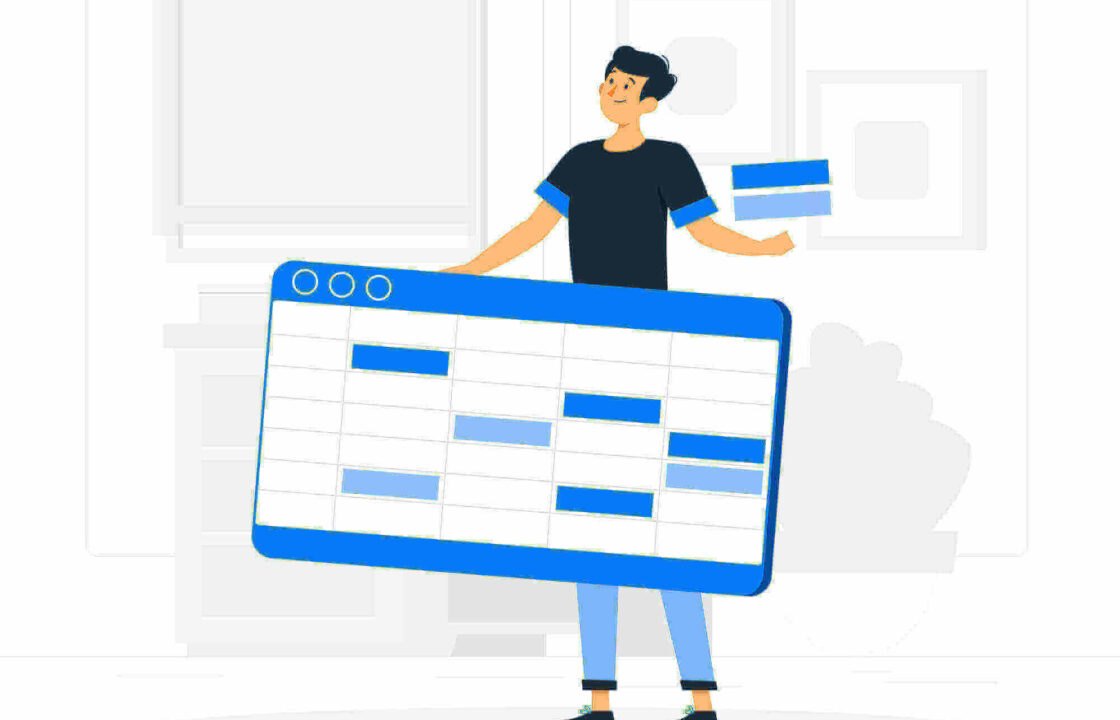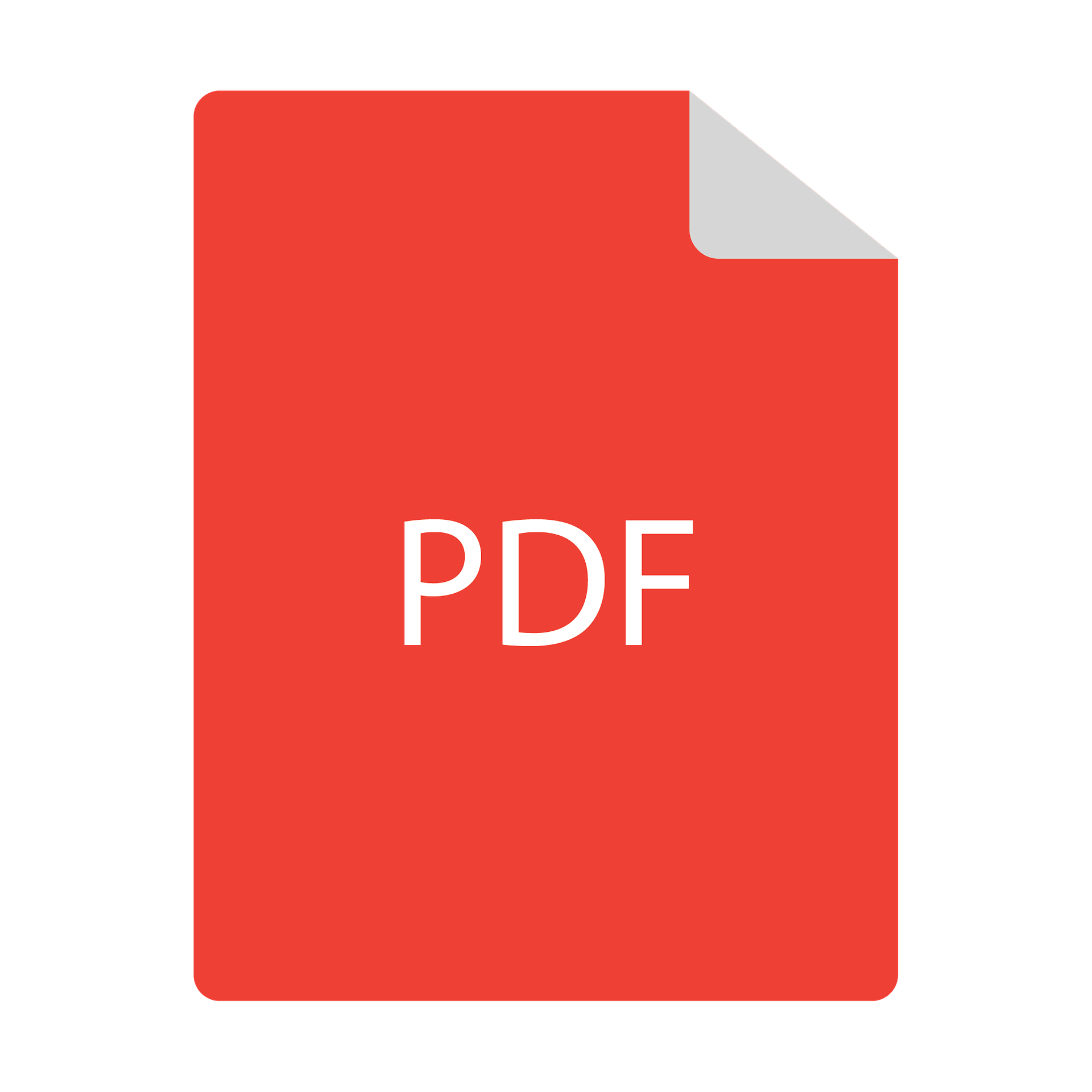
Mengetahui cara menggabungkan file PDF menjadi satu file akan membuat Anda semakin mudah dalam mengelola dokumen. Lalu, bagaimana cara menggabungkan file PDF menjadi satu dokumen?
Cara Menggabungkan File PDF
Menggabungkan beberapa dokumen PDF bisa dilakukan dengan menggunakan app bawaan maupun aplikasi pihak ketiga baik gratis maupun berbayar.
Jika Anda menggunakan Mac, sudah ada alat yang ada di dalam sistem operasi mac OS. Namun, Anda juga bisa menggunakan aplikasi pihak ketiga, ya.
Jika Anda menggunakan Windows, Anda memerlukan aplikasi pihak ketiga karena tidak ada aplikasi terpasang dengan sistem OS. Berikut adalah cara menggabungkan file PDF dengan aplikasi pihak ketiga:
1. Adobe Reader
Tidak hanya untuk membaca file PDF, Adobe Reader juga bisa digunakan untuk menggabungkan file PDF. Ikuti langkah ini untuk menyatukan beberapa dokumen PDF menjadi satu:
- Pasang aplikasi PC atau laptop
- Pilih menu Tools lalu klik Combine Files
- Pilih Add Files untuk menambah file yang ingin digabungkan
- Jika sudah selesai, klik Combine
- Untuk menyimpan dokumen, klik Save As
Baca juga: Cara Mengubah PDF ke Word di Laptop Offline dan Online
2. Adobe Acrobat
Adobe Acrobat adalah versi lebih canggih dari Adobe Reader. Berikut adalah cara menggabungkan file PDF dengan Adobe Acrobat:
- Pasang aplikasi Adobe Acrobat di PC atau laptop
- Jika sudah terpasang, buka aplikasi lalu pilih menu Tools dan klik Combine Files
- Klik Add File untuk memilih file yang ingin digabungkan
- Click, Drop, dan Drag untuk menyusun file dan halaman. Jika ingin mengatur ulang halaman individual, klik dua kali pada dokumen. Anda juga bisa menghapus isi yang tidak diinginkan.
- Jika sudah selesai mengatur file, klik Combine File lalu klik Save As
3. Nitro PDF
Aplikasi ini juga bisa digunakan untuk menggabungkan file PDF. Berikut adalah caranya:
- Pasang aplikasi di laptop atau PC. App ini berbayar, tapi Anda bisa menggunakan free trial
- Buka file PDF yang akan digabungkan dengan app Nitro
- Klik Edit, lalu Insert
- Pilih file yang akan digabungkan, lalu klik Open
- Tambahkan checklist pada kolom Last Page, lalu klik Insert
- Save PDF yang berhasil digabungkan dengan klik Save
4. Melalui Website Online
Menggabungkan file tanpa aplikasi juga dapat dilakukan dengan mudah. Salah satunya adalah melalui website seperti ilovepdf, smallpdf, pdf joiner, dan lainnya. Anda hanya perlu mengakses website melalui browser lalu mengunggah file yang ingin digabungkan secara berurutan. Setelah itu, Anda tinggal menunggu file diproses. Jika sudah selesai diproses, download file yang sudah digabungkan ke dalam PC atau laptop Anda.
Itulah cara menggabungkan file PDF ke dalam satu dokumen. Jika Anda ingin mengubah file excel ke pdf maupun pdf ke word juga sangat mudah dilakukan sendiri.
Jika Anda membutuhkan laptop atau komputer untuk perusahaan karena laptop lama bermasalah, Asani menyediakan sewa laptop atau komputer dengan spesifikasi yang sesuai kebutuhan Anda.
Asani juga memberikan instalasi software termasuk Microsoft Office bagi perusahaan yang sudah menyewa di Asani. Lihat katalog Asani lengkap untuk kebutuhan design graphic, editing video, develop website atau aplikasi, serta administrasi, dan bisnis.
Pastikan Anda memilih jasa sewa laptop yang memiliki harga sewa terjangkau, aman, dan terpercaya.
Asani merupakan partner yang tepat untuk Anda jika membutuhkan penyewaan laptop dan perangkat IT untuk perusahaan.
Jika Anda tertarik, ajukan penawaran sekarang juga ke Asani dengan menghubungi official WhatsApp Asani atau customer service kami di cs@asani.co.id.
Baca juga: Inilah Cara Mudah Mengubah File Excel ke PDF